ColourDocki abil saate ekraanilt saada mis tahes varjundi Hex ja RGB värvikoodid
- Kategooria: Tarkvara
Veebisaidi või digitaalse kujunduse kujundamisel õige värvi valimine võib olla oluline, et teie töö eralduks. Enamikul kui mitte kõigil pildiredaktoritel on kaasas moodne väike silmatilkade tööriist.

Kuid need piirduvad piltidega, mille avate programmis, mis juhtuks, kui leiate mujalt, näiteks veebisaidilt või videolt, ideaalse varjundi. Siin on abiks eraldiseisva värvivalija kasutamine.
ColourDock on lihtne vabavaraline värvivalija tööriist. Programm pole kaasaskantav. See jookseb süsteemisalvest, nii et pääsete sellele juurde vajadusel. Ära vajuta nuppu x, kuna see sulgeb programmi, selle asemel kasuta nuppu -, et see minimeerida tagasi salve.

Rakendusel on kolm vahekaarti, millest peamine ekraan on „Värvid”. Värvivalija režiimi sisenemiseks klõpsake tilgutil ehk värvilise kahmitseja ikoonil. Kiirem viis selle funktsiooni kasutamiseks on topeltklõps salveikoonil. ColourDock toetab ka kiirklahvi Alt + C; otsetee on kohandatav.
Kõik kolm suvandit toimivad samal viisil, st hiirekursori kõrvale ilmub väike kast ja see toimib värvide eelvaate aknana. Hiirt liigutage ekraanil mõne värvi kohal ja kast näitab teile selle varju. See on oluline, kuna see aitab teil valida õige tooni.
Kas leidsite endale meelepärase varjundi? Vasakklõpsake sellel ja kast peaks kaduma. Avage ColourDocki liides ja näete, et see on hõivatud heksekvoodi värvikoodiga ja teie valitud tooni RGB-väärtusega. Väärtuse kopeerimiseks klõpsake selle kõrval asuvat lõikelauaikooni. Kleepige see oma brauserisse, IDE-sse või pildiredaktorisse, et seda oma projekti jaoks kasutada.


ColourDock loetleb värvide ajaloo, mille valisite jaotises „Viimased värvid”. Paremklõpsake värvil, et seda kinnitada, ja see salvestatakse ekraanil olevasse ossa Värvilised värvid. Võite kinnitada kinnitatud värvile sildi.
Kui valite suvandi „Lähtesta värv” jaotises Viimased värvid, eemaldatakse see ajaloost. Paremklõpsu menüüd saab kasutada värvikoodide kopeerimiseks ja tilgutööriista käivitamiseks. Suvand „Määra värv” lülitub teisele ekraanile, millel on neli välja. Sisestage värvi RGB väärtus või Hex-kood ja selle all olev riba kuvab valitud varju eelvaate. Nupp Spekter avab värvipaleti. 'Salvesta' lisab värvi hiljutisele värvipaneelile.

ColourDocki vahekaart Paletid pakub kahte võimalust: materjalidisain ja Apple'i visuaalne kujundus. Kõik need sisaldavad erinevaid toone, mis vastavad Google'i ja Apple'i loodud disainijuhistele. Kui olete Androidi või iOS / macOS-i rakenduste arendaja, võite neist valikutest kasu olla.

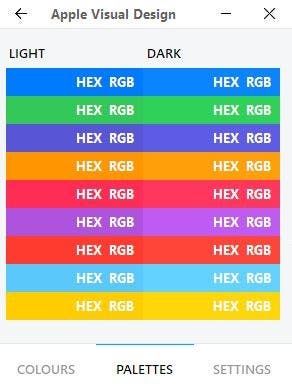
ColourDocki käitumist saate hallata vahekaardil Seaded. Seadke programm akendega alustamiseks, pidage meeles selle asukohta või kleepige see teiste akende peale. Sülearvuti režiim keelab kiirklahvi.

Mitmemonitoriline režiim lülitab värvivalija stiili hiirekursori vaike eelvaatekastist värvi eelvaate hüpikaknasse. Viimane näib olevat lollakas ja jookseb programmi, kui proovite seda sulgeda. Vasakklõps saab ikka õigesti varju. Testisin mõlemat režiimi (tavalist ja mitme ekraaniga) oma sülearvuti ja teise kuvariga ning leidsin, et tavarežiimis on programmi värvide vahekaardil mõned moonutused, värviväärtused olid osaliselt peidetud, mis aga nii polnud kui mitme kuvari režiim oli lubatud.

ColourDockil on valikuline tume teema, mida saate vahetada. Seadke liides pärast värvi valimist hüpikaknana. See võib kinnitada, kas saate teada, kas teil on õige varjund.
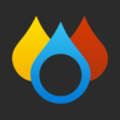
ColourDock
Windowsi jaoks
Lae alla nüüd